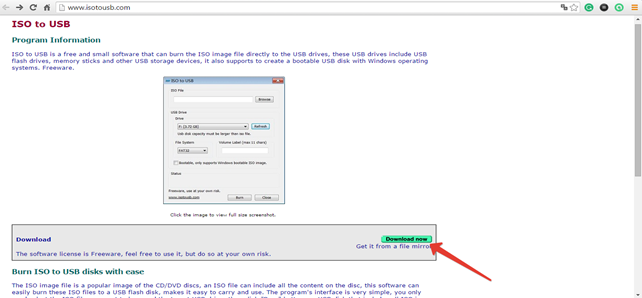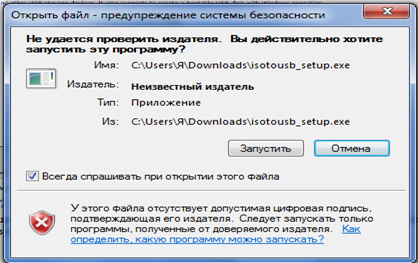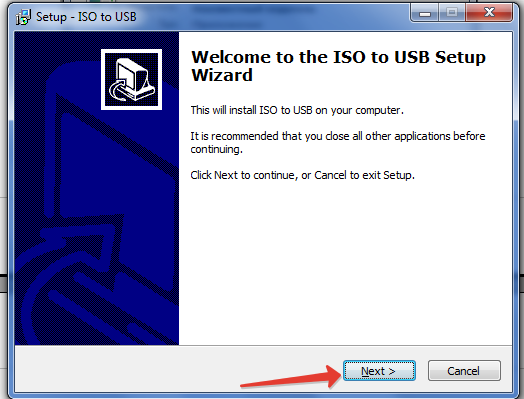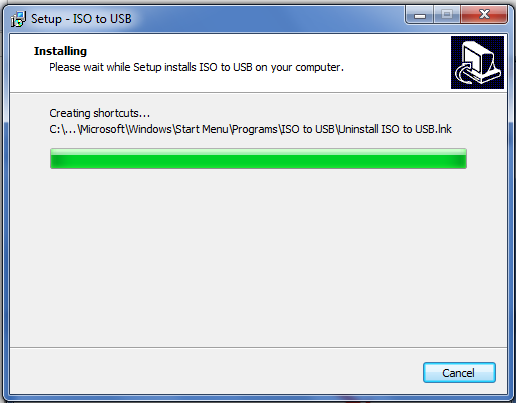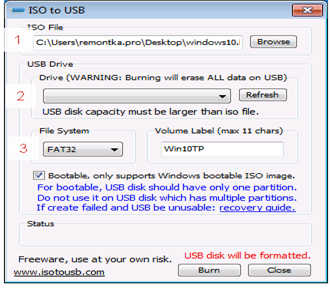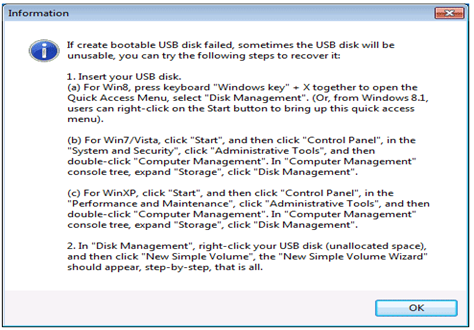ISO to USB: программа для создания загрузочной флешки
С помощью ПО Вы можете сделать загрузочную флешку. Единственный недостаток — меню на английском языке, но благодаря незамысловатому интерфейсу разобраться несложно даже с начальным уровнем английского. К тому же процедура записи полностью комментирована, что упрощает выполнение операции. Отличительная черта программы — предоставляет возможность создавать USB-диски для постановки Windows 7, 8, 10 (для иных ОС не подходит). Если выбирать между существующими вариантами создания загрузочной флешки (использование командной строки, платных и бесплатных программ), то ISO to USB является самой простой и эффективной.
Где найти приложение и как установить
Чтобы записать ISO на флешку, нужно сначала загрузить программу. Скачать ПО Вы можете с официального источника, на котором представлена общая информация о бесплатном приложении.
-
Чтобы загрузить установочный файл, нажмите «Download now».
-
Чтобы записать ISO на флешку, ннужно сначала скачать ПО с официального источника, Во всплывшем после загрузки окне Вы увидите предупреждение системы безопасности, причина появления которого в невозможности провести проверку издателя приложения. Вы можете спокойно продолжать установку, поскольку файл чист, что подтверждено антивирусом. Нажмите «Запустить».
-
После этого появится установщик и порекомендует закрыть работающие приложения перед тем, как продолжить процесс инсталляции. Выполняем команду и следуем дальше.
-
Принимаем условия лицензионного договора, отметив соответствующий пункт, и клацаем «Next». -
Выбираем направление инсталляции. Установщик предложит путь по умолчанию, но Вы можете его изменить, указав нужную папку. Для этого кликните на ячейку «Browse» и из представленного списка выберите подходящее. Выполнив операцию, кликните «Next».
-
Выполняем череду предусмотренных установщиком команд. Дойдя до окна инсталляции, щелкаем «Install». После этого происходит инсталляция файла. Процесс занимает 3 секунды.
-
По окончании установки появится заключительное окно. Завершаем процесс и жмем «Finish».
Операция выполнена. Программа установлена на компьютер и Вы можете произвести запись загрузочной флешки из образ ISO.
Как создать загрузочную флешку с помощью ПО ISO to USB
После того, как программа для записи ISO установлена на ПК, переходим непосредственно к распаковке образа и копированию его на носитель. В принципе суть процесса заключается в выполнении действий идентичных тем, которые Вы проделываете, создавая загрузочную флешку посредством использования функций командной строки. Сделать загрузочную флешку самому можно, если выполнить следующие операции.
-
Чтобы записать образ ISO на флешку, нужно заполнить поля формы. В первой строке отображаем путь к оптическому образу, во второй — внешний носитель, в третьей — тип файловой системы.
-
Возле пункта «Bootable» ( в переводе с английского «загрузочный») поставьте галочку.
-
Нажимаем «Burn», в результате чего начинается процесс записи.
Важно! Носитель должен вмещать не более одного раздела. Вся информация с накопителя будет удалена, поэтому сохраните ее заблаговременно.
Программа содержит инструкцию для восстановления флешки, воспользоваться которой Вы сможете в том случае, если создать ее не вышло. Суть руководства заключается в удалении всех разделов с носителя, создании и активации нового экземпляра.
В статье детально описана операция по созданию загрузочной флешки: от скачивания программы с официального источника до записи оптического образа на внешний носитель. Следуя инструкции, Вы можете сделать загрузочную флешку
и поставить Windows на USB.